Предметный указатель: создание, редактирование и удаление
Лабораторная работа №4
Тема:Средства автоматизации. Формирование шаблона документа.
Цель: приобретение и закрепление навыков работы с программными средствами обработки текстовой информации; создание электронного текстового документа с использованием средств автоматизации; формирование шаблона документа.
Изучаемые вопросы:
1. Структура документа
2. Верхний и нижний колонтитулы.
3. Оглавление.
4. Предметный указатель.
5. Шаблон документа.
Задачи:
· Научиться редактировать верхний и нижний колонтитулы.
· Научиться создавать оглавление, предметный указатель.
· Научиться создавать и редактировать шаблоны.
К началу изучения этой темы вы должны:
· Иметь навыки работы с ОС Windows в объеме лабораторной работы №1;
· Уметь производить ввод и редактирование текста, работать с текстовыми блоками, устанавливать основные параметры форматирования шрифтов, абзацев, страниц;
· Уметь создавать структуру документа.
К концу изучения этой темы вы должны:
· Уметь редактировать верхний и нижний колонтитулы;
· Уметь создавать оглавление, предметный указатель;
· Уметь создавать и редактировать шаблоны.
Задание 1:
1. Откройте документ группа_фамилия_кр.doc (см. задание для самостоятельной работы студента в лабораторной работе №2)
2. Откройте видеоролик kolont.avi. Расположите окно видеоролика и окно документа группа_фамилия_кр.doc слева направо. Запустите видеоролик kolont.avi и выполните действия, показанные в нем, в документе группа_фамилия_кр.doc.
Замечание: к заголовкам должен быть применен стиль «Заголовок».
3. Результат сохраните в этом же документе (группа_фамилия_кр.doc).
Краткие сведения
Оглавление: создание, редактирование, удаление.
| Создание оглавления | |
| 1. Установите курсор в то место документа, куда необходимо вставить оглавление. 2. В меню Вставка выполните команду Ссылки/Оглавление и указатели. Откроется окно «Оглавление и указатели». | 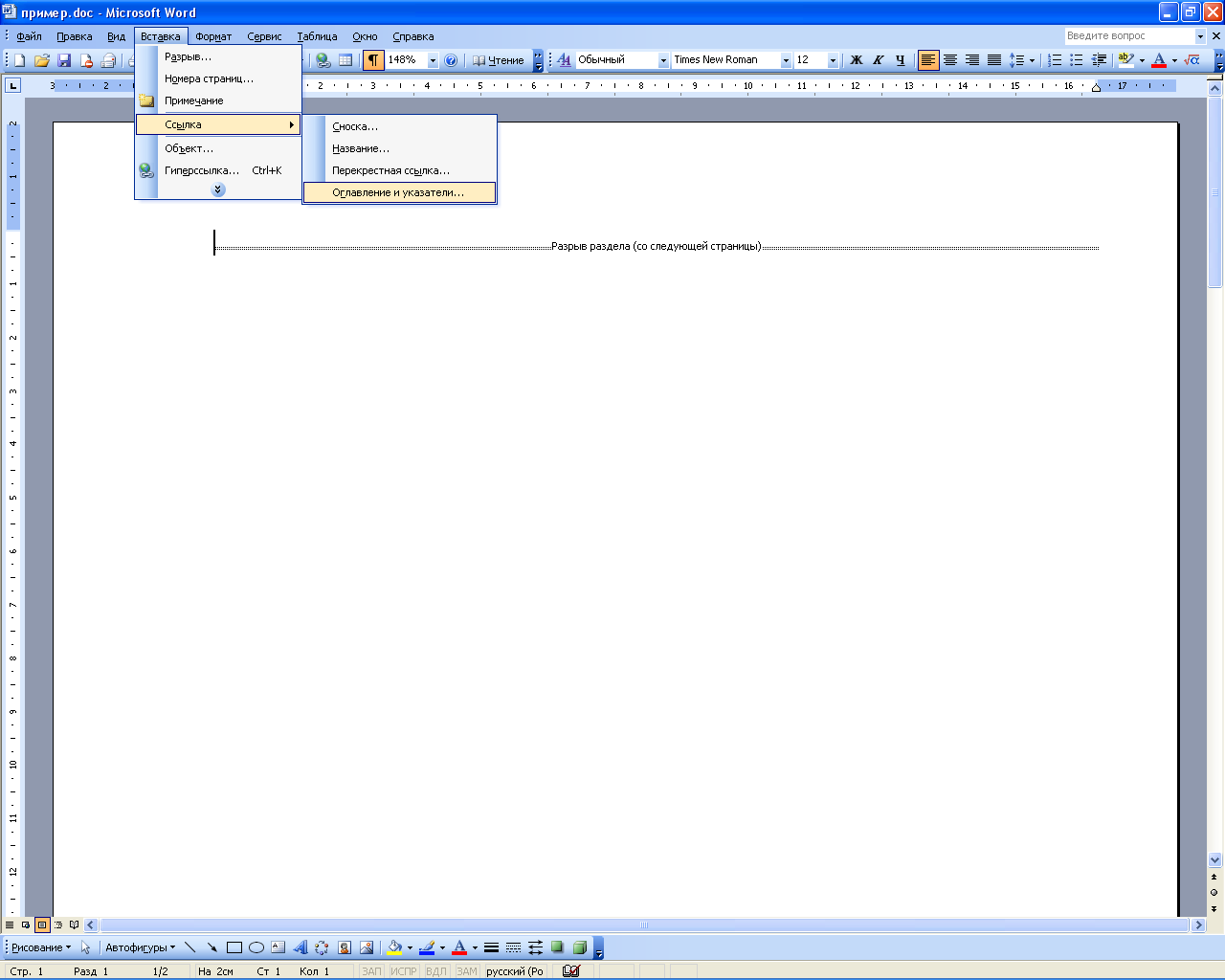 |
| 3. Для оформления оглавления можно использовать готовые форматы. Для этого в списке Форматы выберите требуемый формат. | 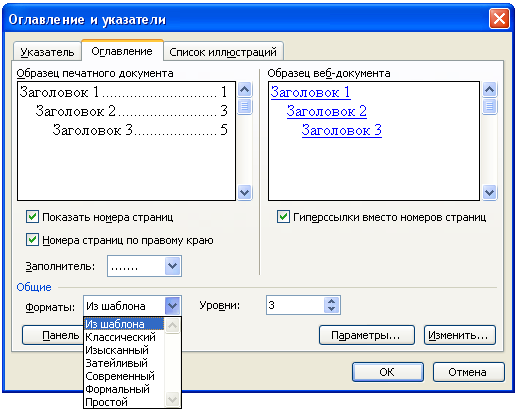 |
| 4. Для оформления оглавления можно создать собственный формат. Для создания собственного формата оглавления выберите в поле Форматы формат Из шаблона и выполните щелчок левой клавишей мыши по кнопке Изменить. Откроется окно «Стиль». · Выберите стиль для оглавления, который вы хотели бы изменить и выполните щелчок левой клавишей мыши по кнопке Изменить. | 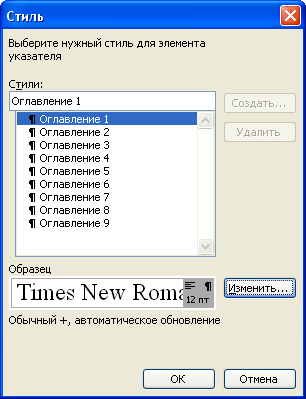 |
| · Откроется окно «Изменение стиля». · Задайте необходимые параметры форматирования. · Выполните щелчок левой клавишей мыши по кнопке OK. · Выполните щелчок левой клавишей мыши по кнопке OK. · Выполните щелчок левой клавишей мыши по кнопке OK. | 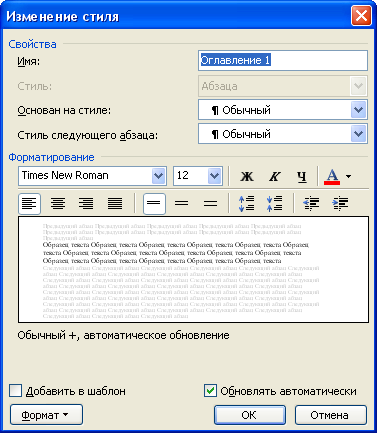 |
| Редактирование оглавления | |
| Необходимость обновления оглавления обусловлена тем, что MS Word не изменяет его автоматически . | |
| 1. На панели инструментов Структура выполните щелчок левой клавишей мыши по кнопке Обновить оглавление. Откроется окно «Обновление оглавления». | 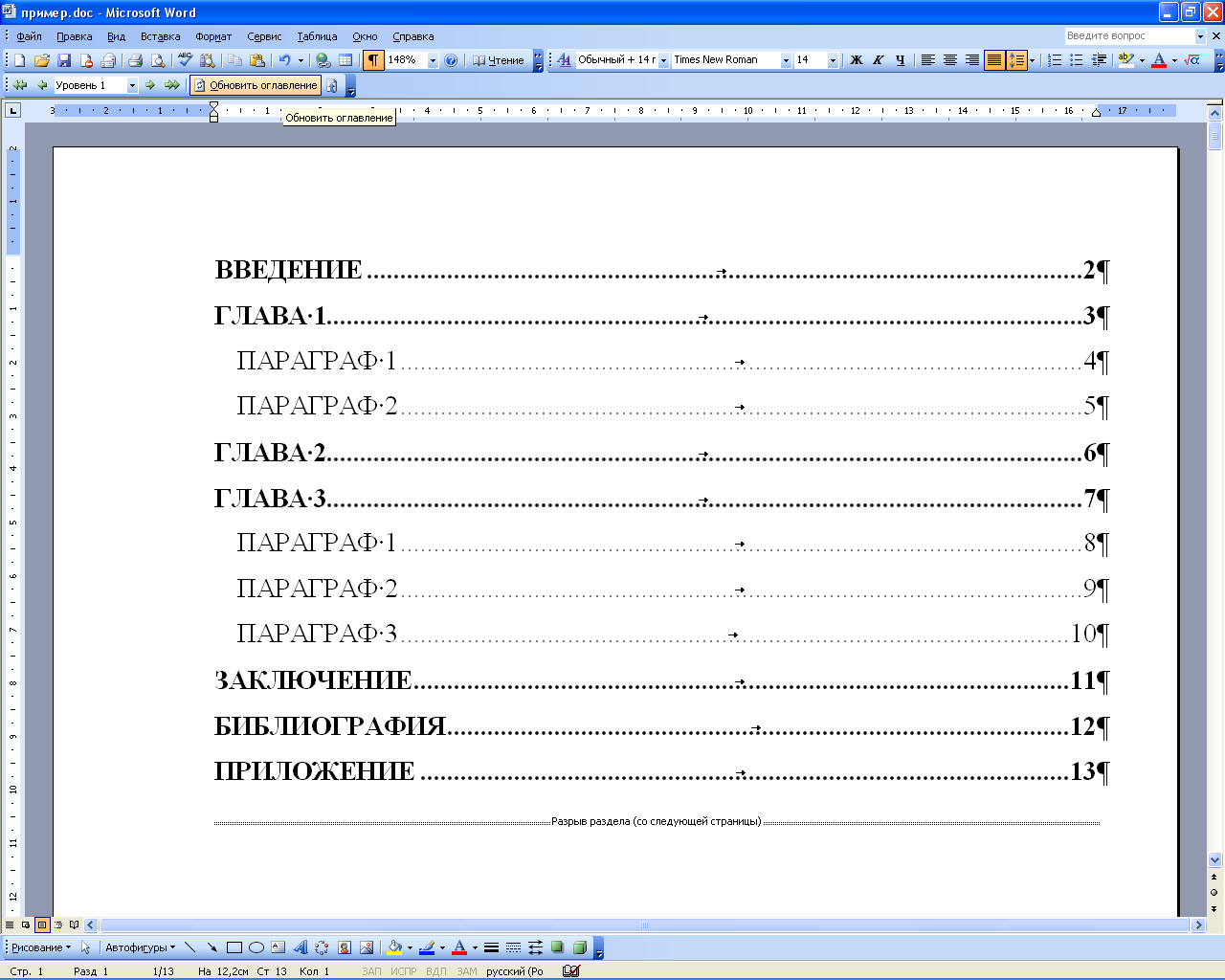 |
| 2. Установите переключатель в необходимое положение. Выполните щелчок левой клавишей мыши по кнопкеOK. |  |
| Удаление оглавления | |
| 1. Перейдите в режим отображения документа «Структура». На панели инструментов Структура выполните щелчок левой клавишей мыши по кнопке Перейти к оглавлению. 2. Нажмите клавишу Delete. | 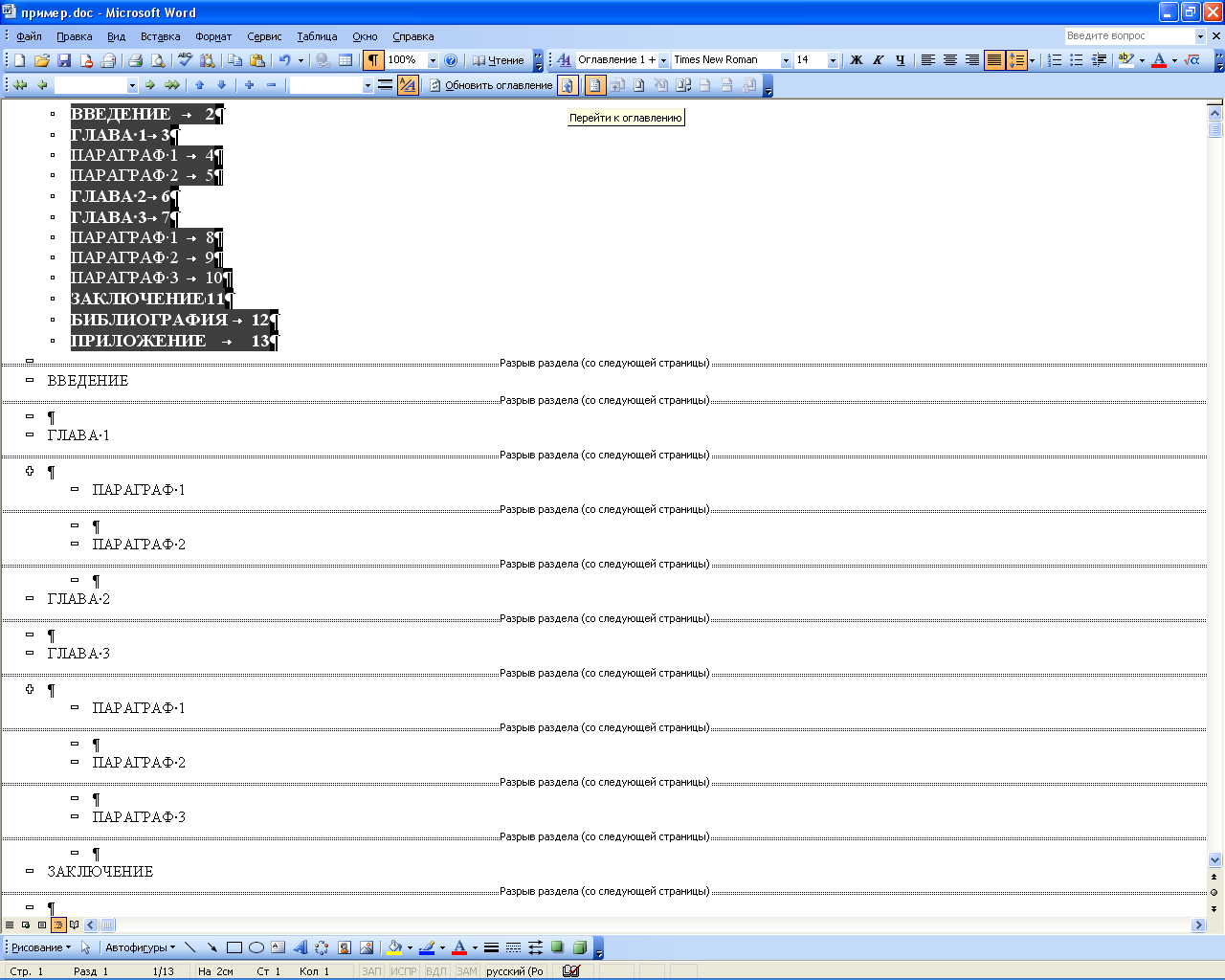 |
Задание 2:
1. Откройте видеоролик oglav.avi. Запустите видеоролик oglav.avi и выполните действия, показанные в нем, в документе группа_фамилия_кр.doc (см. задание 1 в лабораторной работе №3).
2. Вставьте после раздела «Глава 2» раздел второго уровня «Параграф 1».
3. Обновите оглавление в соответствии с внесенными изменениями.
4. Сохраните результат в том же документе (группа_фамилия_кр.doc).
Предметный указатель: создание, редактирование и удаление.
Предметный указатель можно создать для следующих элементов:
· Отдельных слов, фраз или символов;
· Разделов, которые располагаются на нескольких страницах;
· Ссылок на другие элементы.
Задание 3:
1. В документе группа_фамилия_кр.doc (см. задание 2 в лабораторной работе №3) вставьте после раздела «Библиография» раздел «Предметный указатель».
2. Обновите оглавление в соответствии с внесенными изменениями.
3. Вставьте в раздел Глава 1 текст:
«Зеленый луч – явление, возникающее вследствие различия угла рефракции для лучей различного цвета.
Мерцание звезд – явление, обусловленное колебаниями показателя преломления, которые вызываются флюктуациями плотности воздуха вдоль траектории луча от звезды до земной поверхности.
Мираж – явление, когда могут быть видны предмет и его изображение.»
4. Откройте видеоролик pr_uk.avi. Запустите видеоролик pr_uk.avi и выполните действия, показанные в нем, в документе группа_фамилия_кр.doc.
5. Подготовьте документ к печати:
· Параметры документа: формат бумаги – А4, поля документа – 2 см, абзацный отступ – 1,5 см, шрифт всего текста – Times New Roman, размер текста документа – 14 пт, заголовки первого уровня – полужирный шрифт, заголовки второго уровня – полужирный курсив, основной текст - выравнивание по ширине;
· Перейдите в режим предварительного просмотра.
6. Сохраните результат в том же документе (группа_фамилия_кр.doc).
7. Результат покажите преподавателю.
